შეასწორეთ USB ოფციები, რომლებიც არ ჩანს Android-ზე კომპიუტერთან დაკავშირებისას – TechCult
Miscellanea / / May 10, 2023
თქვენი Android მოწყობილობის კომპიუტერთან USB-ის საშუალებით დაკავშირება მონაცემთა გადაცემის ჩვეულებრივი გზაა. თუმცა, შეიძლება შეგექმნათ USB დაკავშირებული, მაგრამ შეტყობინებები ზოგჯერ არ აჩვენებს პრობლემებს. ასე რომ, ნუ იმედგაცრუებთ, რადგან ჩვენ დაგიფარეთ. დღევანდელი სახელმძღვანელო გასწავლით, თუ როგორ უნდა მოაგვაროთ USB ოფციები, რომლებიც არ არის ნაჩვენები Android-ზე კომპიუტერთან დაკავშირებისას.

Სარჩევი
USB ოფციები არ ჩანს Android-ზე კომპიუტერთან დაკავშირებისას: როგორ მოვაგვაროთ პრობლემა
თუ ცდილობთ თქვენი ტელეფონის კომპიუტერთან დაკავშირებას USB-ის საშუალებით და გაქვთ ისეთი პრობლემები, როგორიცაა USB შეტყობინებების გამოჩენა, მაშინ მარტო არ ხართ. ეს შეიძლება იყოს გამაღიზიანებელი პრობლემა, თუ თქვენ გჭირდებათ ფაილების გაზიარება თქვენს შორის Android მოწყობილობა და კომპიუტერი. ასე რომ, განაგრძეთ ამ სტატიის კითხვა, რათა იცოდეთ გადაწყვეტილებები USB-ის პარამეტრების გამოსწორების მიზნით, რომლებიც არ არის ნაჩვენები Android-ზე კომპიუტერთან დაკავშირებისას.
Სწრაფი პასუხი
სცადეთ USB დრაივერების განახლება თქვენს კომპიუტერში. მიჰყევით ქვემოთ მოცემულ ნაბიჯებს:
1. გაშვება Მოწყობილობის მენეჯერი საწყისი Windows ძებნა მენიუ.
2. Წადი უნივერსალურისერიალიავტობუსიკონტროლერები მოწყობილობა.
3. აქ დააწკაპუნეთ USB დრაივერზე მარჯვენა ღილაკით და აირჩიეთ დრაივერის განახლება ვარიანტი.
4. აირჩიეთ ავტომატურად მოძებნეთ დრაივერის განახლებები პარამეტრი და განაახლეთ თქვენი დრაივერი.
რატომ არ აჩვენებს ჩემს ტელეფონს USB ოფციები?
სანამ ვიცოდეთ როგორ მოვაგვაროთ ის, მოდით ჯერ ვცადოთ პასუხი თქვენს კითხვაზე, რატომ არ აჩვენებს ჩემს ტელეფონს USB პარამეტრები? არსებობს მრავალი შესაძლო მიზეზი და ჩვენ მათ სათითაოდ გავიგებთ. თქვენ უნდა გესმოდეთ მიზეზი, რადგან როდესაც იგივე პრობლემას კვლავ შეხვდებით, მისი გადაჭრა უფრო ადვილი იქნება და არ დაგჭირდებათ ძვირფასი დროის დახარჯვა გამოსწორების ძიებაში. მოდით გავიგოთ, რა არის ამ არეულობის სათავე!
- გატეხილი USB პორტი
- USB პარამეტრები არ არის კონფიგურირებული სმარტფონში
- მტვერი USB პორტში
- მოძველებული დრაივერი, ტელეფონი, კომპიუტერი
- გაუმართავი USB კაბელი
თუ რომელიმე მათგანი არის თქვენი თავის ტკივილის გამომწვევი, თქვენ ნამდვილად შეგიძლიათ იპოვოთ გამოსავალი ამ სტატიაში. ასევე, კიდევ ერთი რამ, რაც უნდა იცოდეთ არის ის, რომ საკითხი შეიძლება დაკავშირებული იყოს აპარატურასთან ან პროგრამულ უზრუნველყოფასთან. თუ ეს არის პროგრამული, მაშინ ამის გამოსწორება ადვილია, მაგრამ თუ ეს არის აპარატურა, მაშინ შეიძლება დაგჭირდეთ ფულის დახარჯვა. ახლა შევეცადოთ გავიგოთ გამოსწორებები.
ჩვენ დეტალურად განვიხილავთ ყველა შესაძლო გადაწყვეტას, ასე რომ თქვენ შეიძლება არ დაგჭირდეთ ამ თემაზე დაკავშირებული სხვა სტატიის წაკითხვა. თუმცა, ჩვენ გირჩევთ გამოიყენოთ მეთოდები იმავე თანმიმდევრობით, რაც ჩვენ აღვნიშნეთ, რათა მიიღოთ მეტი ამ პოსტიდან. რადგან ჩვენ გავუზიარეთ გადაწყვეტილებები მარტივიდან რთულამდე, ჩვენ გირჩევთ გამოიყენოთ პირველი რამდენიმე მეთოდი და თუ ისინი არ იმუშავებენ, გამოიყენეთ მხოლოდ ბოლო ექსტრემალური მეთოდები.
შენიშვნა: ჩვენ გამოვიყენეთ Motorolla G71 5G გაკვეთილების ახსნისთვის. ამიტომ გთხოვთ გაითვალისწინოთ, რომ ზოგიერთი ვარიანტი შეიძლება განსხვავებული იყოს თქვენს სმარტფონზე.
მეთოდი 1: პრობლემების მოგვარების ძირითადი ნაბიჯები
ეს არის პრობლემების მოგვარების ძირითადი მეთოდები, რაც ნიშნავს, რომ ჯერ უნდა სცადოთ ისინი. ამან შეიძლება გამოასწოროს USB ოფციები, რომლებიც არ გამოჩნდება Android-ზე კომპიუტერთან დაკავშირებისას. ეს გადაწყვეტილებები არის ძირითადი, რომელთა განხორციელება მარტივი და ყველაზე ეფექტურია. მოდით გავეცნოთ მათ სათითაოდ,
1A. USB პორტის გასუფთავება
თუ USB პორტში ჭუჭყიანია, ამან შეიძლება გამოიწვიოს ეს პრობლემა. მაგრამ აპარატურასთან დაკავშირებული ამ მიზეზის გამოსწორება მარტივია, თქვენ უბრალოდ უნდა გაასუფთაოთ USB პორტი. თუმცა, თუ გაინტერესებთ როგორ გაასუფთავოთ USB პორტი, რომელსაც აქვს მართლაც პატარა ხვრელი? შეგიძლიათ გამოიყენოთ ყურსასმენები ან სპეციალური გაჯეტები, როგორიცაა პატარა საწმენდები ან ჰაერის მტვრის გაჯეტები. ბევრია იაფი, მაგრამ ეფექტური ტელეფონის საწმენდები და ჰაერის მტვრიანები, რომლებიც შეგიძლიათ გამოიყენოთ.
1ბ. გამოიყენეთ სხვადასხვა USB პორტი
ეს არ არის სარაკეტო მეცნიერება და შესაძლოა უკვე იყენებდით მას. მაგრამ ჩვენ აღვნიშნეთ ეს ნებისმიერ შემთხვევაში, რადგან ეს შეიძლება იყოს ამ პრობლემის ეფექტური გადაწყვეტა. კომპიუტერში არის ერთზე მეტი USB პორტი, ასე რომ, თუ ერთი გატეხილია, შეგიძლიათ მარტივად გამოიყენოთ მეორე. თუმცა, ეს იმუშავებს მხოლოდ იმ შემთხვევაში, თუ თავად USB პორტი არის რეალური მიზეზი და არა სხვა. ასევე, სამწუხაროდ, თუ თქვენი ტელეფონის USB პორტი გატეხილია, ამ შემთხვევაში თქვენ არ შეგიძლიათ გამოიყენოთ ეს მეთოდი.
1C. USB პარამეტრების კონფიგურაცია
თქვენ უნდა ჩართოთ USB გამართვა თქვენს მოწყობილობაზე. თუ ის არ არის ჩართული, მაშინ ტელეფონი მხოლოდ იტენება და თქვენ ვერ გადარიცხავთ მონაცემებს. ეს მართლაც მარტივია, ჯერ ჩართეთ დეველოპერის რეჟიმი და შემდეგ ჩართეთ USB გამართვა, რომელიც ხელმისაწვდომია დეველოპერის რეჟიმში. მიჰყევით ქვემოთ მოცემულ ნაბიჯებს, თუ არ იცით რაზე ვსაუბრობთ,
1. გახსენით პარამეტრები და შეეხეთ შესახებტელეფონი

2. აირჩიეთ ჩართული Androidვერსია

3. აირჩიეთ აშენებანომერი7ჯერ.

ეს დაგეხმარებათ ჩართოთ დეველოპერის ვარიანტი. ახლა თქვენ უნდა ჩართოთ USB გამართვა, რომელზეც შეგიძლიათ წვდომა ამ პარამეტრით. ვნახოთ, როგორ ჩართოთ USB გამართვა.
1. გახსენით პარამეტრები შემდეგ აირჩიეთ სისტემა.

2. აირჩიეთ დეველოპერიᲞარამეტრები.

3. იპოვნეთ USBგამართვა შემდეგ გადაატრიალეთ გადართვაბარი on.

1D. გადატვირთეთ ტელეფონი და კომპიუტერი
თუ თქვენი კომპიუტერი ჩართულია გარკვეული დროის განმავლობაში, ის იწყებს ქეში ფაილების დაგროვებას, რომლებიც მნიშვნელოვანია აპების გასახსნელად და გარკვეულ ფუნქციებზე სწრაფად წვდომისთვის. მაგრამ ამ ქეში ფაილებმა, როდესაც გროვდება, შეიძლება შეანელონ თქვენი მოწყობილობა. თუმცა, კარგი ის არის, რომ თქვენ არ გჭირდებათ რაიმე დამატებითი პროგრამის ჩამოტვირთვა ამ ფაილების წასაშლელად, მაგრამ როდესაც თქვენ გადატვირთეთ კომპიუტერი, რომელსაც შეუძლია წაშალოს ქეში ფაილები და გახადოს კომპიუტერი სწრაფი და გადაჭრას ქეშთან დაკავშირებული პრობლემები პრობლემა.
1E. გამოიყენეთ ალტერნატიული USB მავთული
თუ USB სადენი გატეხილია, შეგიძლიათ შეცვალოთ იგი სხვა USB მავთულით და პრობლემა მოგვარდება. თუმცა, ჩვენ გირჩევთ, ჯერ შეამოწმოთ სხვა USB სადენებით, რათა დარწმუნდეთ, რომ ეს არის დამნაშავე. თქვენ ასევე შეგიძლიათ სცადოთ მისი დამაგრება წებოვანი ლენტით, მაგრამ თუ ეს არ გამოდგება, მისი გამოცვლის გარდა სხვა გზა არ არის.
მეთოდი 2: გამოიყენეთ Pen Drive
თუ თქვენი USB არ მუშაობს, ამ შემთხვევაში შეგიძლიათ გამოიყენოთ კალმის დრაივი. თუმცა, თუ არ გსურთ დამატებითი გაჯეტის ყიდვა, რადგან უკვე გაქვთ მეხსიერების ბარათი, მაშინ ასევე შესაძლებელია მეხსიერების ბარათის გამოყენება კომპიუტერსა და სმარტფონს შორის მონაცემების გასაზიარებლად. Მაგრამ როგორ? რადგან თქვენს კომპიუტერს შეიძლება არ ჰქონდეს გამოყოფილი სლოტი, როგორც თქვენი ტელეფონი! მეხსიერების ბარათის გამოყენებით მონაცემების გაზიარება ადვილია ბარათის წამკითხველის გამოყენებით. კარგი ის არის, რომ ბარათის წამკითხველები უფრო იაფი ვარიანტია, ვიდრე კალმის დრაივერის ყიდვა. თუმცა, თუ არ გაქვთ მეხსიერების ბარათი და არ გსურთ შეიძინოთ კალმის დრაივერი, გამოიყენეთ ქვემოთ ჩამოთვლილი სხვა მეთოდები.
ასევე წაიკითხეთ:დააფიქსირეთ USB-C to HDMI, რომელიც არ მუშაობს Android-ზე
მეთოდი 3: განაახლეთ ტელეფონი
თუ თქვენი ტელეფონი მოძველებულია, მას შეუძლია შექმნას USB ოფციები, რომლებიც არ გამოჩნდება Android-ზე კომპიუტერთან დაკავშირებისას. ამიტომ მნიშვნელოვანია თქვენი ტელეფონის განახლება ქვემოთ მოცემული ნაბიჯების გამოყენებით.
1. გახსენით პარამეტრები შემდეგ აირჩიეთ სისტემაგანახლებები.

2. შეეხეთ Ჩეკიამისთვისგანახლებები.
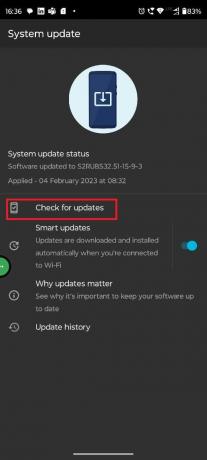
3. განაახლეთ მოწყობილობა.
ვიმედოვნებთ, რომ ეს დაგეხმარებათ გადაჭრათ USB პარამეტრები, რომლებიც არ არის ნაჩვენები Android-ზე კომპიუტერთან დაკავშირებისას პრობლემა, USB დაკავშირებული შეტყობინება არ ჩანს. თუ არა, მაშინ წაიკითხეთ შემდეგი მეთოდი.
მეთოდი 4: Windows-ის განახლება
თქვენ განაახლეთ მობილური ტელეფონი, მაგრამ რაც შეეხება კომპიუტერს? როგორც თქვენ დაუკავშირდებით ტელეფონს კომპიუტერთან, თქვენ უნდა განაახლოთ ორივე მოწყობილობა. ამისათვის მიჰყევით ქვემოთ მოცემულ ნაბიჯებს,
1. გახსენით პარამეტრები დაჭერით Windows + I კლავიშები ერთად.
2. შემდეგ, აირჩიეთ ვინდოუსის განახლება და შემდეგ დააწკაპუნეთ Ჩეკიამისთვისგანახლებები.

3A. თუ ახალი განახლება ხელმისაწვდომია, დააჭირეთ დააინსტალირეთ ახლა და მიჰყევით ინსტრუქციას განახლებისთვის.
3ბ. თუ არა, მაშინ მიიღებთ თქვენ ხართ განახლებული შეტყობინება.
მეთოდი 5: განაახლეთ USB დრაივერი
ისე, თქვენ განაახლეთ სმარტფონი და კომპიუტერი, მაგრამ რაც შეეხება დრაივერებს? თუ თქვენი დრაივერები მოძველებულია, ამან შეიძლება შექმნას ეს USB დაკავშირებული შეტყობინება, რომელიც არ აჩვენებს პრობლემას. ეს არის მნიშვნელოვანი მეთოდი, რომელიც უნდა დაიცვათ და ჩვენ გირჩევთ, არ უგულებელყოთ იგი, რადგან ის ძალიან ტექნიკურად გამოიყურება, რადგან არ იქნება რთული მას შემდეგ, რაც მიჰყვებით ქვემოთ მოცემულ ნაბიჯ-ნაბიჯ სახელმძღვანელოს,
1. გამოყენება ფანჯრებიგასაღები შემდეგ მოძებნეთ მოწყობილობამენეჯერი.
2. გადაახვიეთ ქვემოთ, შემდეგ გააფართოვეთ უნივერსალურისერიალიავტობუსიკონტროლერები.
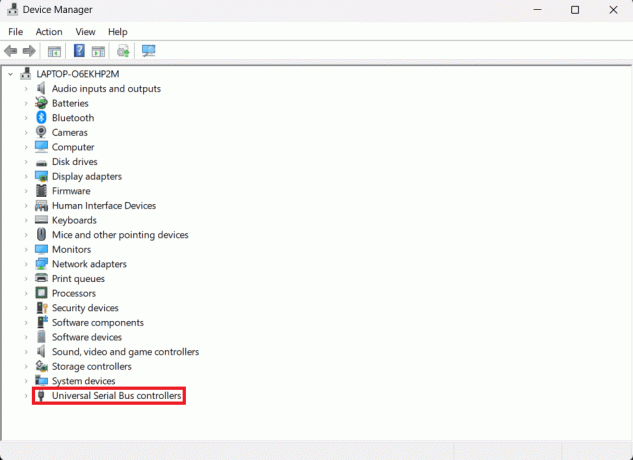
3. აირჩიეთ შესაბამისი USBმძღოლი პარამეტრებიდან და დააწკაპუნეთ მარჯვენა ღილაკით, შემდეგ დააწკაპუნეთ განახლებამძღოლი.
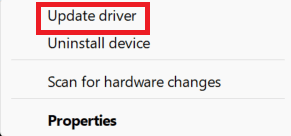
დრაივერების განახლების შემდეგ შეგიძლიათ ისევ დააკავშიროთ ტელეფონი USB მავთულთან და ნახოთ გადასცემს თუ არა ფაილებს.
ასევე წაიკითხეთ:შეასწორეთ MTP USB მოწყობილობის დრაივერის ინსტალაცია ვერ მოხერხდა
მეთოდი 6: გამოიყენეთ სხვა მოწყობილობა
ეს შეიძლება იყოს მოწყობილობის სპეციფიკური პრობლემა. შეიძლება არსებობდეს ორი შესაძლო სცენარი, პირველი, მოწყობილობის პროგრამული უზრუნველყოფა იწვევს პრობლემას, მაგრამ თქვენ არ შეგიძლიათ მისი ამოცნობა ან გადაჭრა ზემოთ აღნიშნული მეთოდების გამოყენებით. მეორე რამ შეიძლება დაკავშირებული იყოს აპარატურასთან და თქვენი აპარატურა გატეხილია და არ მუშაობს გამართულად. ორივე შემთხვევაში, შეგიძლიათ გამოიყენოთ სხვა მოწყობილობა და ეს უნდა გააკეთოს.
მეთოდი 7: ხელახლა დააინსტალირეთ კავშირის ხელსაწყო
თუ იყენებთ სამსუნგის მოწყობილობას, მასში წინასწარ არის დაინსტალირებული კავშირის ხელსაწყოები. არის სხვა მოწყობილობები, სადაც დაკავშირების ხელსაწყოები წინასწარ არის დაინსტალირებული. ამ შემთხვევაში, შეგიძლიათ ხელახლა დააინსტალიროთ ისინი, რაც პრობლემის მოგვარებას შეძლებს. ვიმედოვნებთ, რომ ეს დაგვეხმარება USB-თან დაკავშირებული შეტყობინების გამოსწორებაში, რომელიც არ არის ნაჩვენები.
მეთოდი 8: გამოიყენეთ ალტერნატივა
არსებობს ფაილების გაზიარების სხვა გზები, ვიდრე USB მავთულის გამოყენება. ასე რომ, თუ თქვენ არ შეგიძლიათ გამოიყენოთ USB კაბელი ფაილების გასაზიარებლად, ალტერნატივის გამოყენება ასევე კარგი ვარიანტია. ამ საკითხის უკეთ გასაგებად შეგიძლიათ წაიკითხოთ ეს სტატია, როგორ გადავიტანოთ ფაილები ანდროიდიდან კომპიუტერზე.
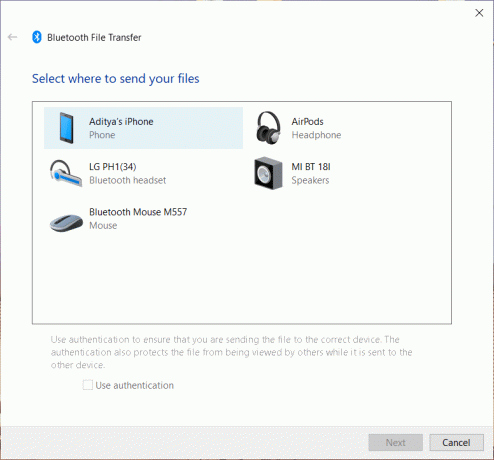
მეთოდი 9: დაზიანებული პორტების შეკეთება
თუ თქვენს მოწყობილობას აქვს გატეხილი USB პორტი, მაშინ, როგორც ვთქვით, ეს ასევე შეიძლება იყოს ამ პრობლემის წინაშე. მაგრამ თუ თქვენ არ შეგიძლიათ გამოიყენოთ სხვა მოწყობილობა, როგორც ჩვენ გირჩევთ მეექვსე მეთოდში, ჩვენ გირჩევთ მოწყობილობის შეკეთებას. თუ მოწყობილობა ძველია და უკვე არაერთხელ შეაკეთეთ USB პორტი, შესაძლოა დადგა მოწყობილობის შეცვლის დრო.
შენიშვნა: შესაძლებელია, რომ თუ თქვენ შეაკეთეთ თქვენი მოწყობილობა არაღიარებული მაღაზიიდან, მათ გამოეყენებინათ იაფი ჩანაცვლება და ამიტომ არ შეგიძლიათ მონაცემების გაზიარება კომპიუტერთან. როგორც ჩვენს ერთ-ერთ წევრს შეექმნა მსგავსი პრობლემა. ასე რომ, თუ პრობლემას მხოლოდ შეკეთების შემდეგ აწყდებით, მაშინ უნდა დაუკავშირდეთ მაღაზიას ან შეაკეთოთ იგი მხოლოდ აღიარებული მაღაზიიდან.
მეთოდი 10: დაუკავშირდით ბრენდის მხარდაჭერას
როდესაც არაფერი მუშაობს, მაშინ უნდა დაუკავშირდეთ შესაბამის ბრენდს, რათა გამოასწოროთ USB დაკავშირებული შეტყობინება, რომელიც არ აჩვენებს პრობლემას თქვენს ტელეფონზე. თუ ის გარანტიის ვადაშია, მაშინ დაადასტურეთ ბრენდთან, არის თუ არა გატეხილი USB პორტის შეცვლა უფასოდ. თუ არა, მაშინ შეგიძლიათ ეწვიოთ ბრენდის აღიარებულ სარემონტო მაღაზიას ან სერვის ცენტრს და შეაკეთოთ ნაწილი. შეგიძლიათ ბრენდს დაუკავშირდეთ Twitter-ის ან მათი ოფიციალური მხარდაჭერის გვერდის მეშვეობით.
ვიმედოვნებთ, რომ ეს სტატია დაგეხმარა პრობლემის მოგვარებაში USB პარამეტრები არ ჩანს Android-ზე კომპიუტერთან დაკავშირებისას. თუ ჯერ კიდევ გაქვთ რაიმე შეკითხვა ამ საკითხთან დაკავშირებით, არ დაგავიწყდეთ კომენტარის გაკეთება და ჩვენი გუნდი შეეცდება მის გადაჭრას. თქვენ ასევე შეგიძლიათ შემოგვთავაზოთ, რა უნდა დავწეროთ შემდეგ და ჩვენ ვეცდებით დავწეროთ გამოყოფილი სტატია ამაზე. შეინახეთ ჩვენი საიტი, როგორც სანიშნე მომავალი მითითებისთვის. გმადლობთ, რომ კითხულობთ.
ელონი არის ტექნიკური მწერალი TechCult-ში. ის დაახლოებით 6 წელია წერს სახელმძღვანელოებს და აშუქებს ბევრ თემას. მას უყვარს Windows, Android-თან დაკავშირებული თემების გაშუქება და უახლესი ხრიკები და რჩევები.


